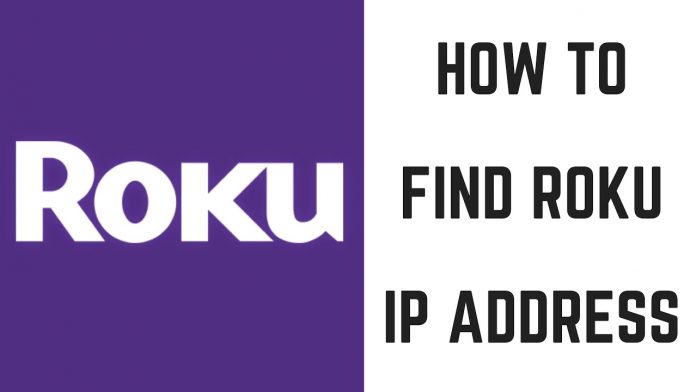El Roku es un reproductor multimedia digital que actúa como plataforma para varias aplicaciones online. Este tipo de decodificador es extremadamente útil cuando tu televisor no es compatible con algunas plataformas de streaming o aplicaciones online que necesitas. No importa qué tipo de reproductor multimedia compres, es un dispositivo de red que tiene su propia dirección IP en tu red doméstica. No importa lo importante que sea la dirección IP para nosotros en este momento, puede haber un momento en el futuro en el que necesitemos especificarla para algún propósito. A continuación te explicamos cómo puedes averiguar la dirección IP de tu dispositivo.
Cómo encontrar la dirección IP de Roku TV con el mando a distancia
La mayoría de las veces es necesario averiguar la dirección IP cuando hay un problema con la red. Para averiguar la dirección IP, es aconsejable tener un mando a distancia de tu consola Roku. Por supuesto, puedes averiguar la dirección IP sin él, pero es mucho más fácil cuando tienes el control remoto contigo. Por lo tanto, para averiguar la dirección IP utilizando el control remoto que necesita:
- Ve a la pantalla de inicio de Roku y selecciona «Configuración».
- Una vez que vayas a «Configuración», selecciona la pestaña «Red».
- En la pestaña «Red», haga clic en «Acerca de».
Una vez que vayas a la página «Acerca de», verás tu dirección IP. Este método es el más fácil porque no necesitas buscar un reemplazo para el control remoto. Si pierdes tu mando a distancia o no funciona, este método es para ti.
Cómo encontrar la dirección IP de Roku usando la aplicación móvil
Si no tienes un mando a distancia, tienes que descargar la aplicación Roku en tu teléfono móvil. Con esta aplicación, puedes repetir el método anterior usando la función de control remoto en ella o simplificar la tarea aún más usando el método que se muestra a continuación.
- Instala y ejecuta la aplicación Roku en tu teléfono.
- Una vez que abras la aplicación Roku, ve a la pestaña «Canal Roku» o «Canales» y toca el icono del engranaje en la esquina superior derecha de la pantalla.
- Una vez allí, selecciona «Información del sistema».
- Una vez que vayas a «Información del sistema», verás la dirección IP y otra información de la red.
Cómo encontrar la dirección IP de Roku en un navegador web
En caso de que los dos métodos anteriores no sean adecuados para ti, hay otra forma de encontrar la dirección IP. Tendrás que utilizar la extensión gratuita Remoku para Chrome. Debes entender que Remoku no es perfectamente compatible con todos los dispositivos Roku. Por esta razón, a veces la extensión funciona con algunos problemas. Sin embargo, a veces no tenemos otra opción. Para usar Remoku necesitas:
- Ejecute el navegador Chrome en su ordenador.
- Ve a la Chrome Web Store. Una vez allí, busca Remoku en el cuadro de búsqueda e instálalo haciendo clic en «Añadir a Chrome». Después, en la ventana emergente, tendrás que confirmar la instalación haciendo clic en «Añadir extensión».
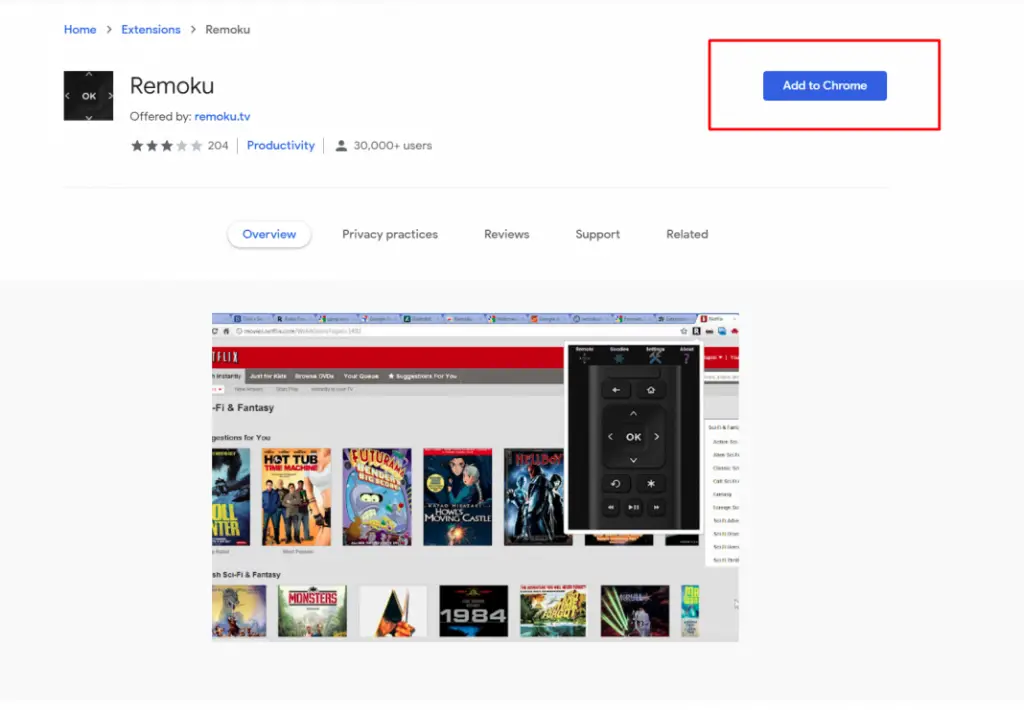
- Tras completar la instalación, abre la aplicación haciendo clic en el icono de Remoku (cuadrado negro con una R) en la parte superior de la pantalla de Chrome.
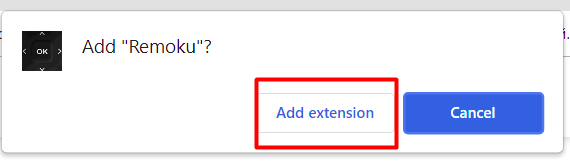
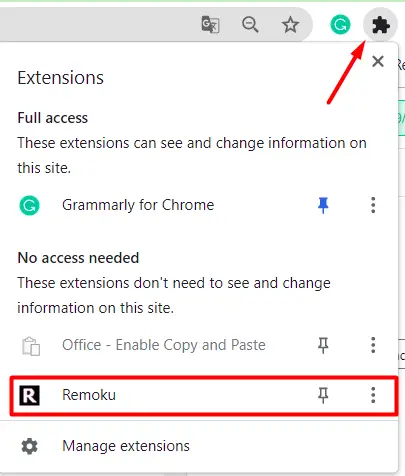
- Una vez hecho esto, haga clic en «Configuración».
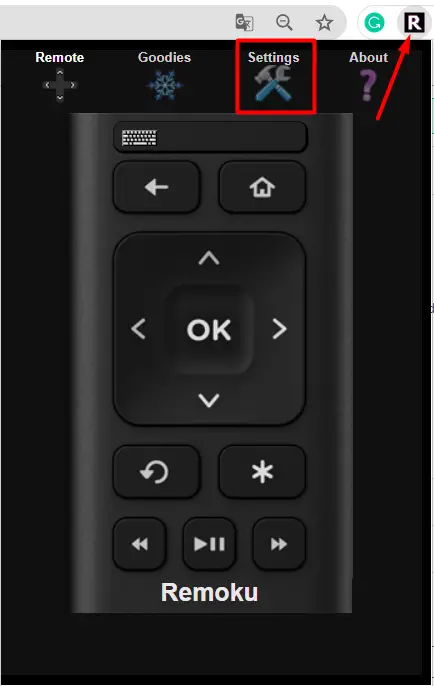
- Si tienes una red doméstica estándar (la IP de tu red empieza por «192.168.1…»), haz clic en «Escanear». Luego espera uno o dos minutos mientras la aplicación escanea todas las direcciones IP de tu red. Después de ese tiempo, la aplicación debería encontrar tu Roku y deberías poder averiguar su dirección IP.
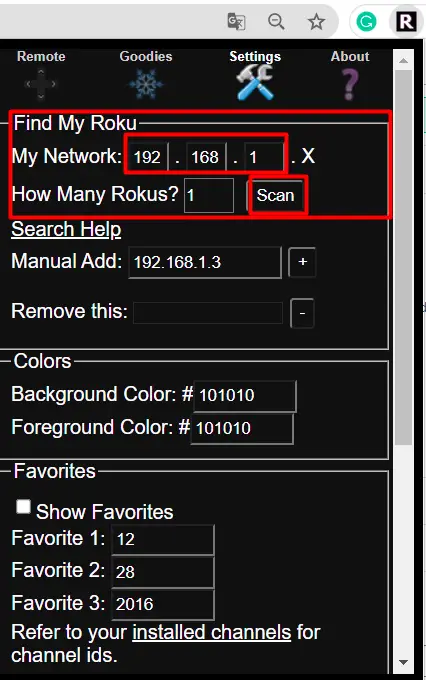
Si su red utiliza un formato de dirección IP no estándar, cambie la configuración por defecto a su dirección IP y haga clic en «Escanear». Entonces todo sucederá en la misma secuencia que con la dirección IP estándar.
Este artículo fue escrito por Vladimir Sereda y fue revisado por Vladislav Sheridan, un editor gerente de Splaitor, de acuerdo con la política de calidad y verificación de hechos de Splaitor.
Imagen destacada: YouTube